विंडोज 11 में यूजर अकाउंट इमेज कैसे बदलें
यह आलेख स्थानीय खाते और Microsoft खाते दोनों के लिए Windows 11 में उपयोगकर्ता खाता छवि को बदलने के दो तरीके बताता है। विंडोज 11 में, माइक्रोसॉफ्ट ने आउट-ऑफ-बॉक्स अनुभव (ओओबीई) को फिर से काम किया, जिससे उपयोगकर्ता अधिक सेटिंग्स सेट कर सकते हैं और पहली शुरुआत के दौरान सिस्टम को अनुकूलित कर सकते हैं। परिवर्तनों में से एक की क्षमता शामिल है विंडोज 11 में एक पीसी का नाम बदलें. फिर भी, प्रारंभिक सेटअप के दौरान विंडोज 11 में खाता छवि को बदलने का कोई तरीका नहीं है।
विज्ञापन
एक कारण यह है कि विंडोज 11 लोगों को माइक्रोसॉफ्ट खातों का उपयोग करने के लिए मजबूर करता है और निर्दिष्ट माइक्रोसॉफ्ट खाते से खाता छवि प्राप्त करता है।
Microsoft उपयोगकर्ताओं को खाता प्रकार की परवाह किए बिना Windows 11 में प्रोफ़ाइल चित्र बदलने की अनुमति देता है। या तो एक स्थानीय प्रोफ़ाइल या एक Microsoft खाता, आप इस लेख की मदद से विंडोज 11 में खाते की छवि को बदल सकते हैं।
विंडोज 11 में यूजर अकाउंट इमेज को बदलने के लिए, निम्न कार्य करें।
विंडोज 11 में यूजर अकाउंट इमेज बदलें
- शुरू करने के लिए, विंडोज 11 में सेटिंग्स खोलें। आप का उपयोग कर सकते हैं जीत + मैं शॉर्टकट या कोई भी अन्य विधि.
- विंडो के ऊपरी-बाएँ कोने में अपनी प्रोफ़ाइल पर क्लिक करें। वैकल्पिक रूप से, पर जाएँ हिसाब किताब अनुभाग।
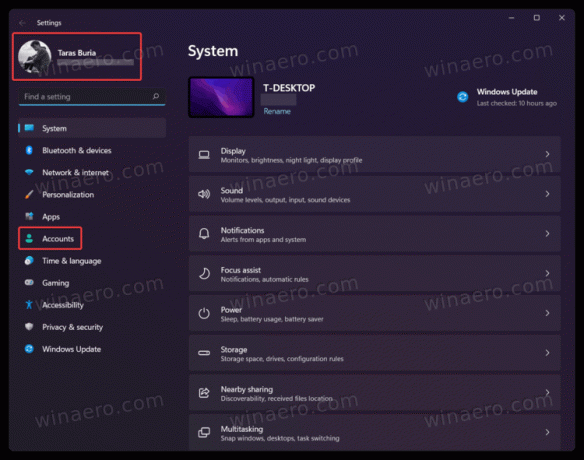
- अगली स्क्रीन पर, क्लिक करें आपकी जानकारी बटन।
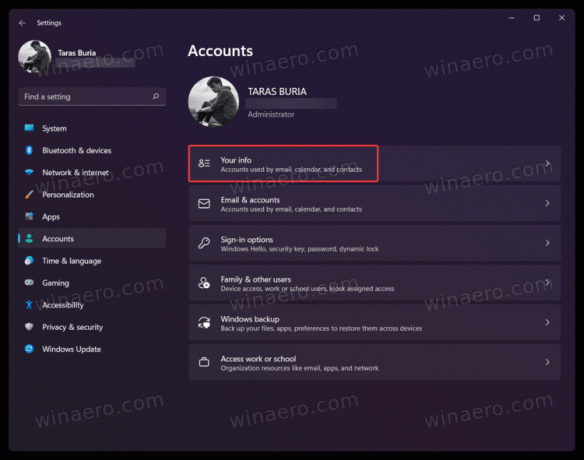
- अगला, क्लिक करें फाइलों में खोजें किसी मौजूदा छवि को चुनने के लिए जिसे आप Windows 11 में प्रोफ़ाइल छवि के रूप में सेट करना चाहते हैं।

- एक अन्य विकल्प बिल्ट-इन फ्रंट या रियर कैमरे का उपयोग करके एक नया प्रोफ़ाइल चित्र लेना है। ऐसा करने के लिए, क्लिक करें कैमरा खोलो बटन।
- अब, छवि की स्थिति बदलें और या ज़ूम करें, फिर क्लिक करें किया हुआ परिवर्तनों को सहेजने के लिए।
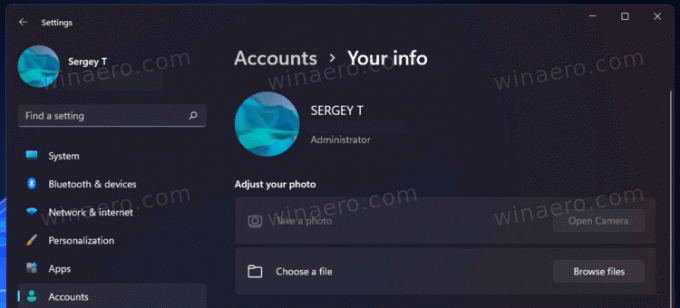
नोट: हालांकि विंडोज 11 आपको एक जीआईएफ फाइल को प्रोफाइल इमेज के रूप में इस्तेमाल करने की सुविधा देता है, लेकिन एक बार लागू होने के बाद यह स्थिर रहता है। दुर्भाग्य से, विंडोज 11 आधिकारिक तौर पर एनिमेटेड अकाउंट पिक्चर्स का समर्थन नहीं करता है। फिर भी, यदि आप एक प्रोफ़ाइल चित्र के रूप में एक GIF चाहते हैं, तो इस गाइड का उपयोग करें जो वर्णन करता है विंडोज 11 और 10 में एनिमेटेड यूजर प्रोफाइल इमेज कैसे सेट करें?.
अंत में, यदि आप Microsoft खाते का उपयोग करते हैं, तो आप Microsoft खाता वेबसाइट पर अपना अवतार ऑनलाइन बदलकर Windows 11 में प्रोफ़ाइल चित्र बदल सकते हैं।
Microsoft खाते के लिए उपयोगकर्ता खाता चित्र बदलें
- का उपयोग कर Microsoft खाता वेबसाइट पर जाएँ account.microsoft.com संपर्क।
- वैकल्पिक रूप से, खोलें विंडोज सेटिंग्स(जीत+मैं), फिर जाएं खाते > आपकी जानकारी.

- दबाएं खाते > मेरे खाते प्रबंधित करें बटन। वह बटन आपको Microsoft खाता वेबसाइट पर ले जाएगा आपका डिफ़ॉल्ट ब्राउज़र.
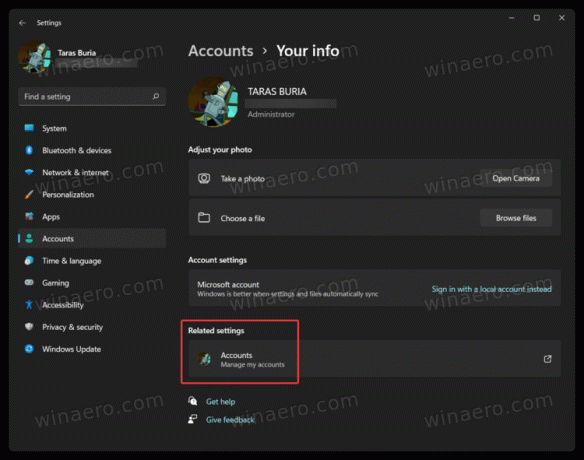
- अपने Microsoft खाते से साइन इन करें, फिर क्लिक करें आपकी जानकारी टूलबार पर लिंक।
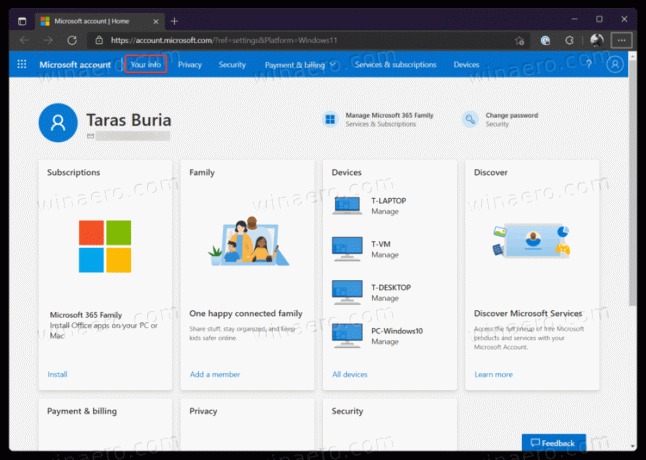
- अगला, क्लिक करें तस्वीर बदलिये बटन।
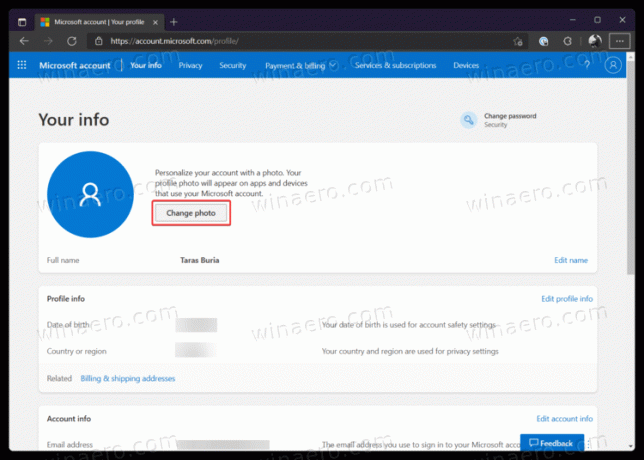
- दबाएं चित्र को अपलोड करें लिंक करें, फिर एक नई प्रोफ़ाइल छवि चुनें।
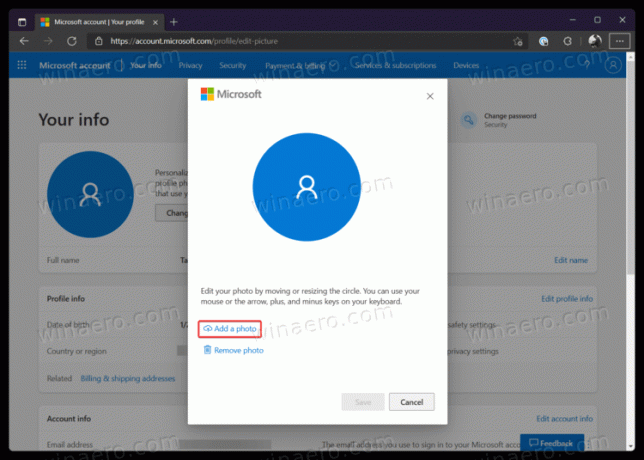
- दबाएं सहेजें बटन।
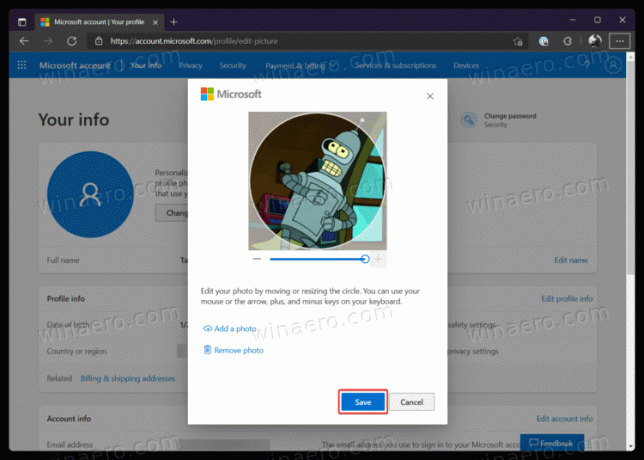
ध्यान दें कि आपकी नई प्रोफ़ाइल छवि को डाउनलोड करने और प्रदर्शित करने में Windows 11 को कुछ समय लग सकता है। आमतौर पर, परिवर्तनों को लागू करने में एक दिन से भी कम समय लगता है।
बस, इतना ही। अब आप जानते हैं कि विंडोज 11 में प्रोफाइल इमेज कैसे बदलें।


